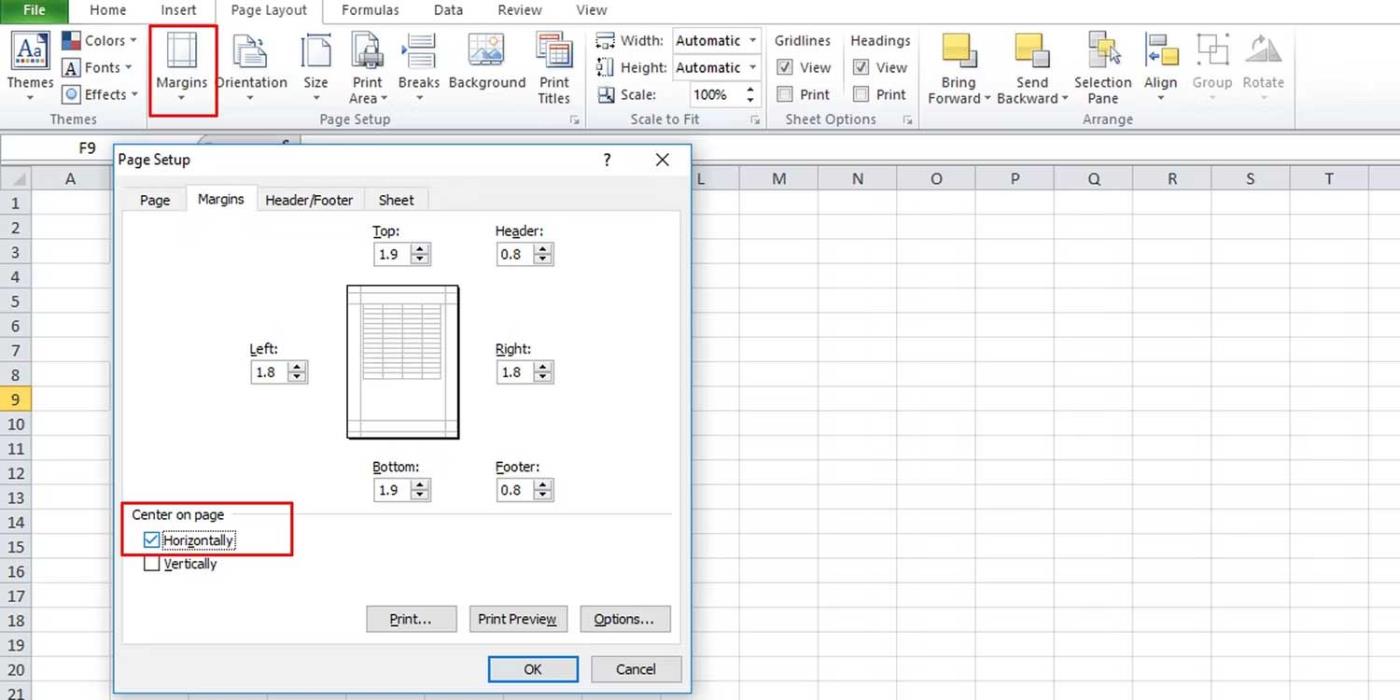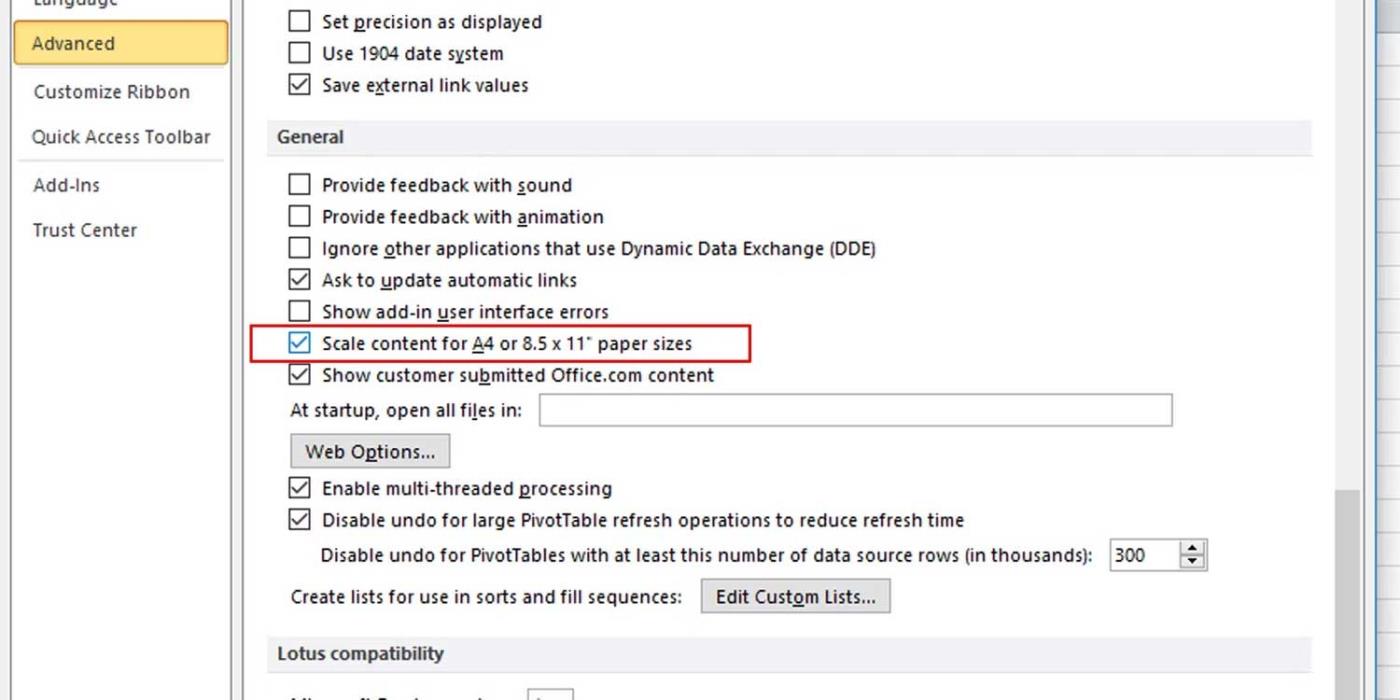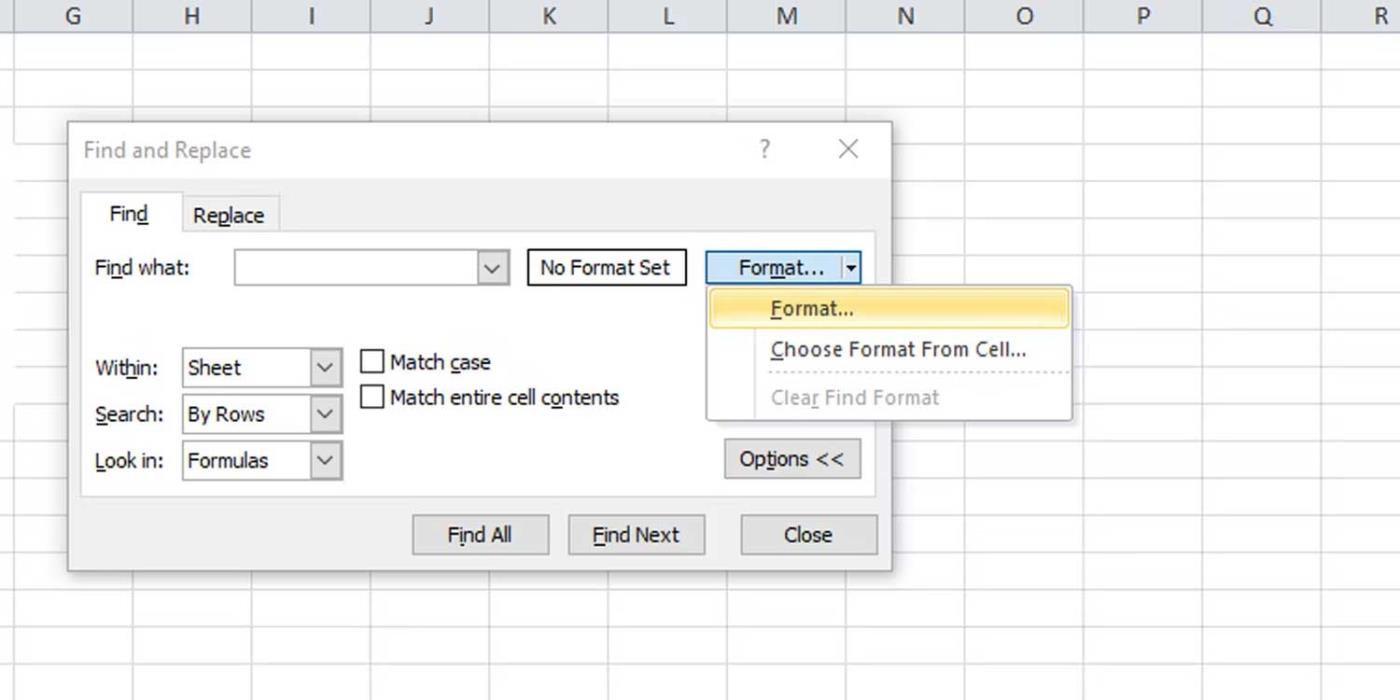لماذا لا تعرض بعض مستندات Excel البيانات أو تحتوي على صفحات فارغة عند طباعتها؟ فيما يلي الأسباب وكيفية إصلاح الأخطاء في طباعة ملفات Microsoft Excel .

كيفية إصلاح خطأ طباعة الصفحات الفارغة في Microsoft Excel
يؤدي إلى طباعة مستندات Excel على صفحات فارغة
تنسيق الخلايا
في بعض الأحيان، يمكنك تنسيق الخلايا في مستند Microsoft Excel بعدة طرق بحيث تظهر على صفحة فارغة. يحدث هذا الموقف عندما تحتوي الخلايا على نص أبيض وتكون خلفية الخلية بيضاء أيضًا، أو عند تعيين قيم بيانات محددة لا يتم عرضها أو طباعتها.
يحتوي المستند على صفحات فارغة
إذا كان مستند Microsoft Excel يحتوي على كتلة من الخلايا الفارغة بين مناطق البيانات، فقد يحتوي المستند المطبوع على صفحات فارغة.
تحتوي الصفحة على خطأ
إذا كانت إحدى الخلايا الموجودة في الصفحة تحتوي على خطأ، فقد يحتوي ملف Excel أيضًا على خطأ صفحة فارغة عند الطباعة.
الأعمدة المخفية
سبب آخر هو أن المستند يتضمن أعمدة مخفية وفواصل صفحات يدوية.
كيفية إصلاح أخطاء طباعة Microsoft Excel إلى صفحة فارغة
قم بإعداد منطقة طباعة محددة
ليس من الضروري أن تتبع طباعة ملفات Excel الأحجام والتخطيطات القياسية، اعتمادًا على بياناتك. ولذلك، قد يتم تشويه الطباعة. لإصلاح المشكلة، ما عليك سوى تعيين المنطقة التي تريد طباعتها على النحو التالي:
- في ورقة عمل Excel، حدد الخلية التي تريد عرضها على الصفحة المطبوعة.
- في علامة التبويب تخطيط الصفحة ، انقر فوق منطقة الطباعة وحدد تعيين منطقة الطباعة .
- انتقل إلى عرض > معاينة فاصل الصفحة لترى كيفية طباعة الصفحة.
قم بتعيين عدد الصفحات التي تريد طباعتها
باستخدام هذه الطريقة لإصلاح أخطاء Excel، تحتاج فقط إلى التحقق من عدد الصفحات قبل الطباعة وتجاهل الصفحات الفارغة.
يمكنك أيضًا تطبيق هذا الإصلاح عندما تكون الصفحات الفارغة في منتصف مستند Excel. ومع ذلك، سيتعين عليك مراجعة كل صفحة في نافذة الطباعة للتأكد من عدم ظهور أي صفحات فارغة.
اضبط المقياس وفقًا لحجم الورق
بشكل افتراضي، لا يوفر لك Excel صفحات محددة بشكل صريح. لذلك، من الصعب معرفة أين تنتهي الصفحة وأين تبدأ. أول شيء عليك القيام به هو توسيط البيانات في الصفحة الحالية. استكمل كما يلي:
- انتقل إلى علامة التبويب تخطيط الصفحة على الشريط، وانقر فوق الهوامش وحدد هوامش مخصصة .
- في علامة التبويب "الهوامش "، في قسم "مركز الصفحة" ، حدد "أفقيًا" .
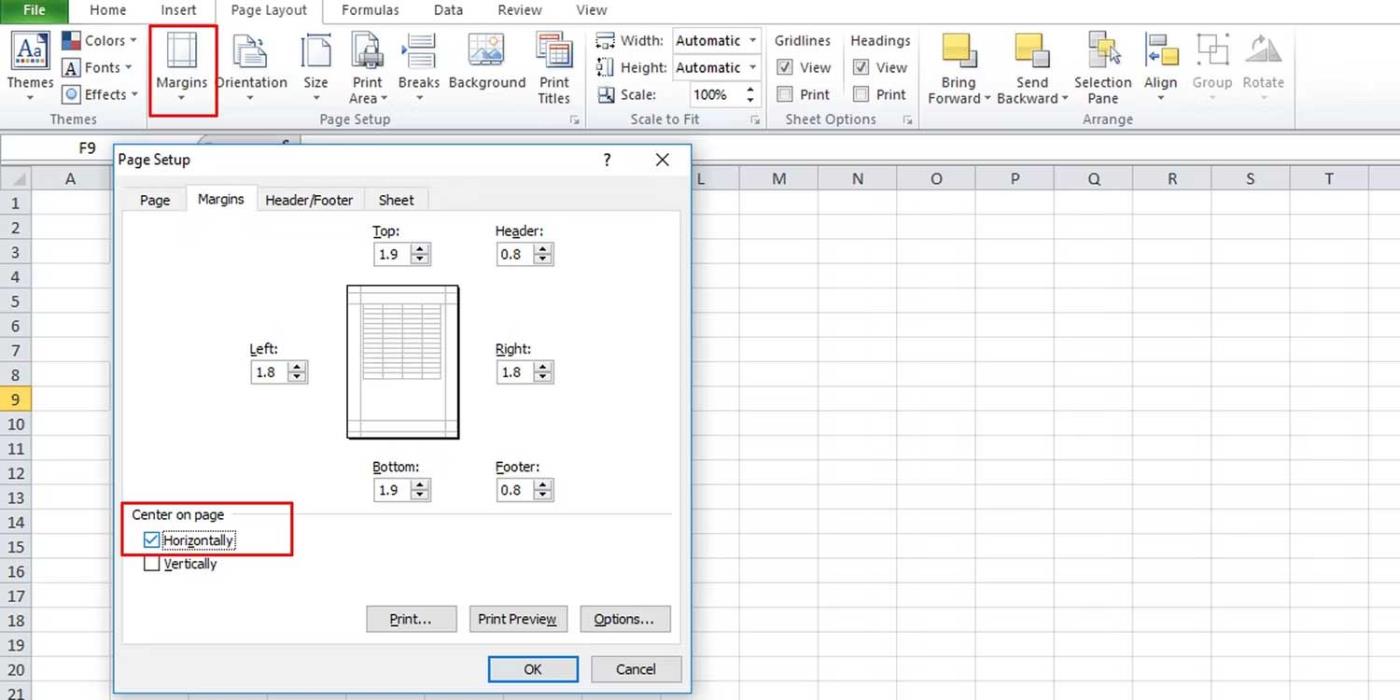
ثم اضبط المقياس:
- انتقل إلى قسم القياس للملاءمة في تخطيط الصفحة.
- قم بتقليل الحجم من 100% إلى الحجم المناسب للصفحة المطبوعة.
قم بعرض البيانات المعروضة على الصفحة قبل الطباعة لمعرفة ما إذا كانت المشكلة قد انتهت أم لا. هناك طريقة أخرى وهي التوسع باستخدام الخيارات في Excel:
- انتقل إلى خيارات الملف .
- في علامة التبويب "خيارات متقدمة "، قم بالتمرير لأسفل إلى القسم "عام" .
- تأكد من التحقق من محتوى المقياس لأحجام الورق مقاس A4 أو 8.5 × 11 بوصة .
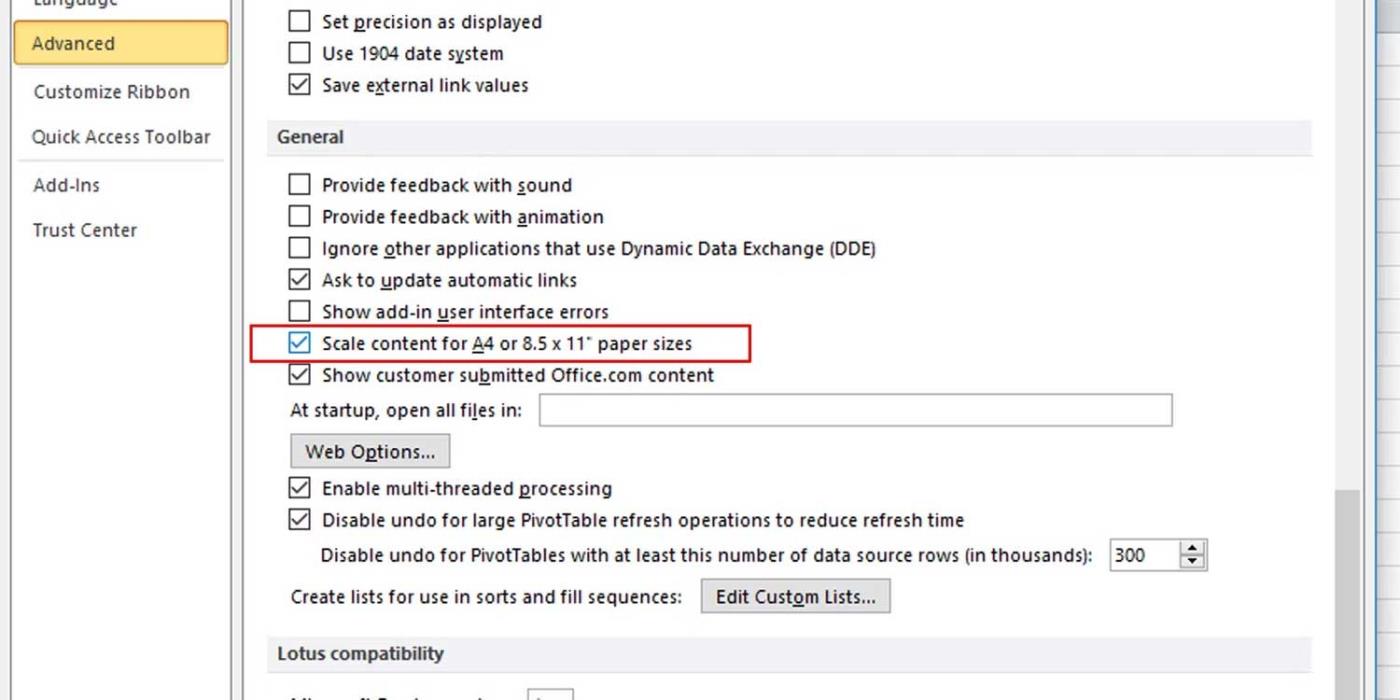
انسخ العمل إلى ملف Excel جديد
هذه هي أبسط طريقة لإصلاح أخطاء طباعة Excel. كل ما عليك فعله هو نسخ البيانات التي تريد طباعتها ولصقها في ملف Excel الجديد. بهذه الطريقة، ستعرف بالضبط ما هو موجود في الملف وما هي البيانات المطبوعة.
تحقق من النص
لا تحتاج إلى فحص كل خلية بشكل منتظم في Excel إذا كنت تعلم أن هناك خلايا تحتوي على نص أبيض. الطريقة الأسهل هي إجراء بحث محدد باستخدام ميزة البحث والاستبدال في Excel كما يلي:
- اضغط على Ctrl + F لفتح مربع البحث والاستبدال .
- قم بتوسيع الخيارات لرؤية المزيد من الخيارات.
- انقر فوق "تنسيق" وحدد "تنسيق" .
- في علامة التبويب " الخط" ، حدد اللون الأبيض ثم انقر فوق "موافق" .
- انقر فوق الزر "بحث عن الكل" لرؤية جميع الخلايا التي تحتوي على نص أبيض.
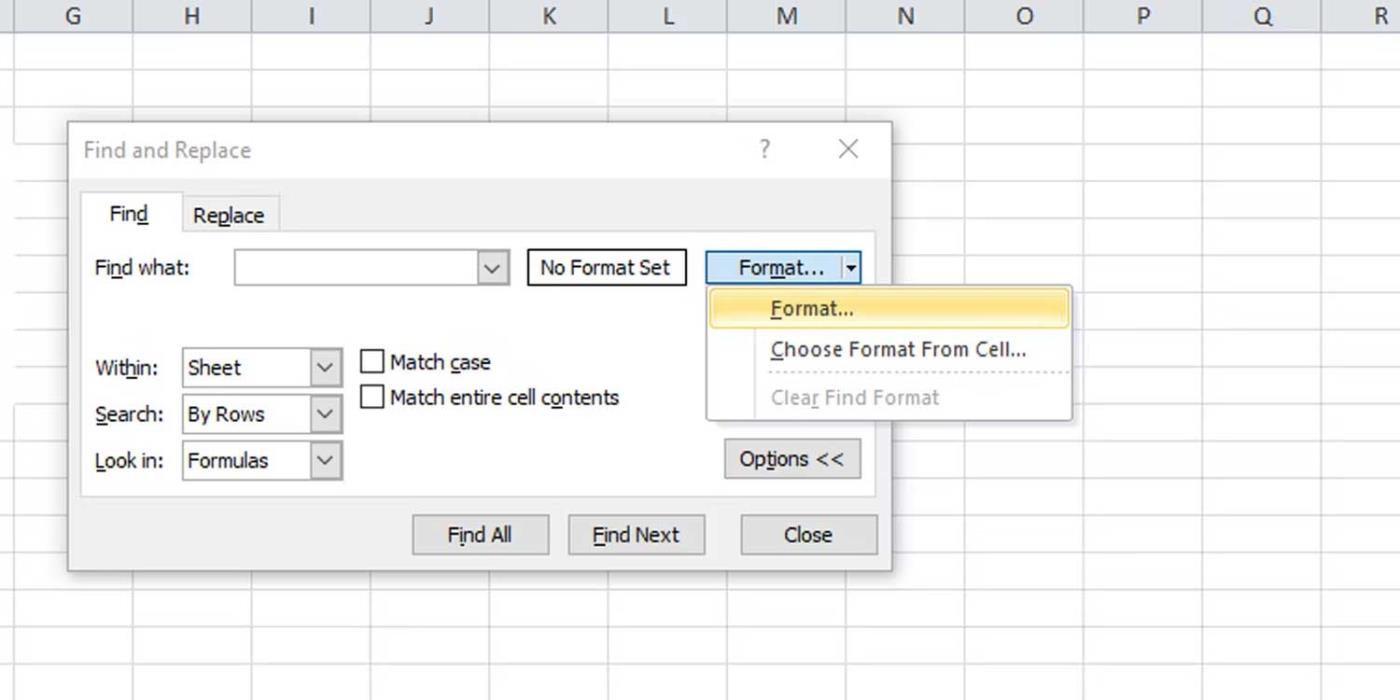
فيما يلي طرق لإصلاح الأخطاء عند طباعة ملفات Excel على الصفحات الفارغة . نأمل أن تساعدك هذه المقالة في حل المشكلة.